windows7怎么开热点给手机 windows7开热点给手机方法介绍
更新日期:2022-08-17 17:53:45
来源:互联网
有时候我们手机没网络了,而windows7电脑刚好有网络,那要怎么操作才能通过windows7电脑开热点给手机连接呢,首先是打开windows7电脑的命令提示符窗口,然后输入命令回车,等待命令全部执行完成就可以了,这时候用户拿起手机搜索windows7电脑的热点就能连接啦。
windows7开热点给手机方法介绍
1、在windows7系统桌面,按下WIN图标键+R钮,打开运行窗口输入cmd并回车
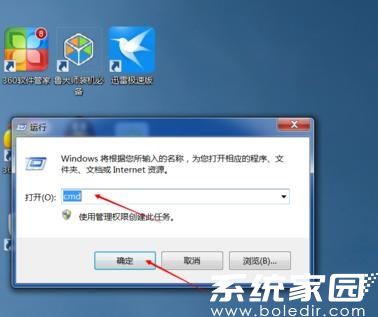
2、在打开的命令符号符界面中输入“netsh wlan show drivers”并回车
3、接着在命令行中输入“netsh wlan set hostednetwork mode=allow ssid=Windows7 key=password” (ssid是无线热点的名字,key是密码,如果用户按此输入,那么密码就是password),输入完成后点击回车,进入下一步
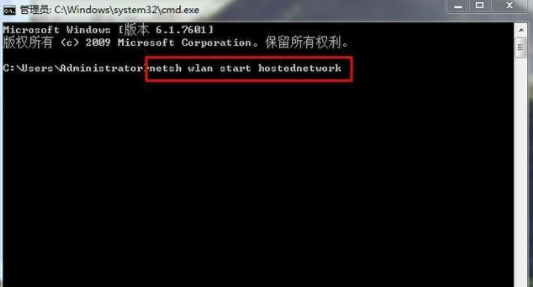
4、在命令行中输入“netsh wlan start hostednetwork ”并回车即可
5、至此windows7系统wifi热点就已经设置好了,拿出手机就可以搜索热点并连接
常见问题
- 知乎小说免费阅读网站入口在哪 知乎小说免费阅读网站入口分享365431次
- 知乎搬运工网站最新入口在哪 知乎盐选文章搬运工网站入口分享218657次
- 知乎盐选小说免费网站推荐 知乎盐选免费阅读网站入口分享177207次
- 原神10个纠缠之缘兑换码永久有效 原神10个纠缠之缘兑换码2024最新分享96861次
- 羊了个羊在线玩入口 游戏羊了个羊链接在线玩入口70746次
- 在浙学网页版官网网址 在浙学官方网站入口66419次
- 王者荣耀成年账号退款教程是什么?王者荣耀成年账号可以退款吗?64795次
- 地铁跑酷兑换码2024永久有效 地铁跑酷兑换码最新202458573次
- paperpass免费查重入口58502次
- 蛋仔派对秒玩网址入口 蛋仔派对秒玩网址入口分享57696次

